
Wist je dat Dropbox veel meer functies heeft? 15 Dingen die je niet wist dat je met Dropbox kon doen 15 Dingen die je niet wist dat je met Dropbox kunt doen Cloudopslagservices zijn voorbij en weg, maar Dropbox is waarschijnlijk degene die is geweest hier het langst. En nu heeft het zijn spel verhoogd met een groot aantal nieuwe functies. Laten we onderzoeken. Meer lezen dan alleen cloudopslag? Het is geweldig voor het opslaan van uw bestanden op een plaats waar u ze altijd kunt openen. Daarnaast biedt Dropbox een aantal geweldige productiviteitstools.
Hier kijken we naar vijf van onze favoriete manieren om de productiviteit te verhogen met Dropbox. Laat ons in de comments weten welke je leuk vindt, en of we goede hebben gemist!
1. Bewaar ideeën met Dropbox-papier
Dropbox's Paper-app is een alternatief voor Evernote, OneNote en andere notitie-apps. Het lijkt het meest op Google Documenten, maar legt meer nadruk op productiviteit. Elke notitie in Dropbox Paper kan tekst, afbeeldingen, ingesloten video's, Dropbox-bestanden, takenlijsten en zelfs gemarkeerde code bevatten. Een enkele klik activeert het invoegmenu en u hoeft alleen maar te selecteren wat u zoekt.
U kunt uw aantekeningen sorteren in mappen en u kunt de toegang tot die mappen beheren zoals u zou doen voor elk ander Dropbox-bestand of elke andere map. En, net als veel andere Dropbox-functies, is er een sterke nadruk op delen en samenwerken. Elke regel of sectie is gemarkeerd met de naam van de persoon die het heeft geschreven. Opmerkingen kunnen op elke regel worden achtergelaten en zijn opnieuw duidelijk gemarkeerd met de namen van hun auteurs.
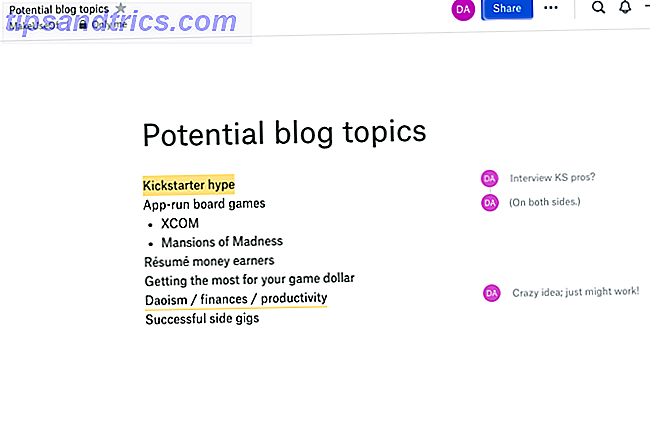
Het delen, reageren en bijhouden van updates en wijzigingen is eenvoudig. Zelfs als u niet alle mogelijkheden voor delen nodig hebt, maakt de eenvoudige synchronisatie- en opschoningsinterface dit een geweldige gratis vervanging voor uw huidige notitie-app. Met de gratis iOS- en Android-apps kun je eenvoudig onderweg aantekeningen maken.
Download - Dropbox Paper voor iOS (gratis)
Download - Dropbox Paper voor Android (gratis)
2. Bestanden toevoegen met de Dropbox-app
Je kunt de Dropbox-app gebruiken om bestanden te vinden en ze snel te bekijken terwijl je onderweg bent, maar het kan ook heel handig zijn om te maken. Klik op de plusknop onder aan het scherm en u ziet een kort menu. In dat menu kunt u een document scannen, een foto uploaden, een bestand uploaden of een nieuw Microsoft Office-document maken vanaf uw telefoon.

Er zijn tal van goede apps voor scannen van documenten Scan en beheer uw ontvangsten, bewaar ruimte, papier en tijdscan en beheer uw ontvangsten, bewaar ruimte, papier en tijd Papieren ontvangstbewijzen gaan gemakkelijk verloren en zijn moeilijk te vinden wanneer u ze het meest nodig hebt. Gelukkig lost het digitaal oplossen beide problemen op. Meer lezen, maar als je het bestand rechtstreeks in Dropbox kunt scannen in plaats van het later toe te voegen, kun je dingen sneller naar de gewenste bestemming brengen. De ondersteuning voor Microsoft Office-bestandsindelingen rechtstreeks vanaf uw telefoon is geweldig voor het maken van dingen die goed zijn opgemaakt. Bovendien kunnen desktopgebruikers deze bestanden gemakkelijk openen en bewerken. U moet eerst de gratis Microsoft Office-apps downloaden.
En met de Dropbox-app kun je onderweg je bestanden bekijken. Dit is geweldig voor pdf's, foto's en alle soorten documenten die zijn opgeslagen in je Dropbox. Contracten, spreadsheets, foto's van je reis, verlanglijstjes, muziek ... de app geeft je overal toegang.
Downloaden - Dropbox voor iOS (gratis)
Downloaden - Dropbox voor Android (gratis)
3. Bespaar tijd met versiegeschiedenis
Iedereen typ soms het verkeerde ding. Of verwijdert belangrijke delen van een document. Of verprutst gewoon totaal iets anders. Wat de reden ook is, een eerdere versie van een document terugkrijgen kan een enorme tijdwinst opleveren. En Dropbox maakt het eenvoudig om uw documenten terug te zetten naar vorige versies. Bewerk een document dat is opgeslagen in de Dropbox-map op je computer en een nieuwe versie wordt opgeslagen in Dropbox.

Klik met de rechtermuisknop op een bestand in je Dropbox en selecteer Versiegeschiedenis en je ziet elke versie beschikbaar. Klik op een exemplaar om die versie te bekijken en selecteer Herstellen als u het wilt herstellen. Er is geen accentuering van wijzigingen, dus als u precies wilt zien wat er is bijgewerkt, wilt u Wijzigingen bijhouden in uw Microsoft Office-bestanden behouden.
4. Bewaar uw huidige documenten in Dropbox
Waar bewaar je de bestanden waar je momenteel aan werkt? Op je bureaublad? Uw documentenmap? Probeer ze in plaats daarvan in Dropbox te bewaren. Op die manier hebt u toegang tot hen waar en wanneer u ze nodig hebt. Zelfs als je bijna altijd je laptop bij je hebt, zijn er waarschijnlijk momenten waarop je dit niet doet. En het kunnen bewerken van Microsoft Office-bestanden vanaf uw telefoon is een geweldige manier om productief te blijven 5 Deskundige manieren om uw smartphone productief te gebruiken Elke dag 5 Deskundige manieren om uw smartphone productief te gebruiken elke dag Kan uw smartphone u op een gezonde manier productiever maken? Ja, dat kunnen ze. Laten we dus eens kijken hoe u uw smartphone kunt optimaliseren en nog meer uit uw dagelijks leven kunt halen. Lees meer als je vastzit op het vliegveld of bij de bushalte.
Het opslaan van de bestanden waar je momenteel aan werkt in Dropbox maakt het gemakkelijk om deze meteen ook te delen en eraan mee te werken. Heb je feedback nodig op iets dat je schrijft? Stuur het op en vraag om commentaar. Wil je iemands inbreng in een PowerPoint-presentatie? Ze kunnen een nieuwe dia rechtzetten vanaf hun telefoon.
5. Profiteer van samenwerkingshulpmiddelen
Net zoals Google Documenten, kun je met Dropbox realtime samenwerken aan je bestanden. Met Dropbox kunt u echter rechtstreeks in Microsoft Office werken. Het gebruiken van dit om in realtime samen te werken kan een enorme tijdbesparing opleveren wanneer het alternatief een document heen en weer gaat met opmerkingen en markeringen. Gebruik gewoon Skype, Google Hangouts of Appear.in om met elkaar te praten en aan de slag te gaan met hetzelfde document.

Wanneer je een document uit je Dropbox-map open hebt staan en iemand anders een wijziging aanbrengt, wordt de Dropbox-badge rood zodat je weet dat er een wijziging is die je nog niet hebt gezien. (U kunt deze gids raadplegen om de verschillende staten van de badge te zien en wat deze betekenen.) Gebruik deze functie om beide exemplaren van het document up-to-date te houden. Deze samenwerkingsfuncties zijn geweldig voor bedrijven met werknemers overal, of ze nu freelance digitale nomaden zijn of alleen in verschillende gebouwen.
Met deze badge hebt u ook toegang tot hulpprogramma's voor delen en de versiegeschiedenis van uw document.
Hoe gebruik je Dropbox?
Deze vijf ideeën krassen alleen maar over hoe je Dropbox kunt gebruiken om productiever te zijn. Maar met mogelijkheden voor opslag, delen en samenwerking zijn er waarschijnlijk heel veel verschillende manieren waarop mensen het gebruiken om meer gedaan te krijgen. En we willen je beste tips horen!
Hoe gebruik je Dropbox om productiever te zijn? Gebruik je het voor werk, voor persoonlijke dingen of beide? Deel uw beste tips en trucs in de reacties hieronder!
Beeldcredits: miljard foto's via Shutterstock.com



